ストリップチャット(Stripchat)の利用で二要素認証が必要な理由
の利用で二要素認証が必要な理由.webp)
ストリップチャット(Stripchat)は危険性や違法性のないアダルトライブチャットです。
しかし、より安全に遊びたいのであれば、二要素認証の設定をおすすめします。

二要素認証は「2段階認証(2FA)」とも呼ばれており、パスワードに加えて他の要素を用いて本人確認を行うセキュリティ対策です。
ここでは、ストリップチャットの利用で二要素認証が必要な理由について詳しく解説していきます。
「面倒だけど設定した方が良いの?」と疑問を抱えている方は、ぜひ一度参考にしてみてください。
1:パスワードが漏えいした際の不正アクセスを防げる
近年では仕事やプライベートでインターネットを利用する機会が増え、個人が管理するパスワードの数も多くなりました。
管理を楽にする目的で、同じパスワードを使い回している方は少なくありません。
そうするとパスワードが推測されやすくなり、情報漏えいのリスクが高まります。

そこで二要素認証を設定しておけば、ストリップチャットのパスワードが漏えいした際の不正アクセスを防げるでしょう。
二要素認証ではメールアドレスとパスワード以外の要素を本人確認に用いるため、アカウントの乗っ取りのリスクが大幅に低くなりますよ。
万が一、ストリップチャットのメールアドレスとパスワードが漏れても大丈夫です。
2:クレジットカードの不正利用を防止できる
ストリップチャットのアカウントが乗っ取られて、コインを不正に使われるだけならまだマシです。
しかし、クレジットカードで支払いを行っている場合、カード情報を抜き取られて不正利用される恐れがあります。
※ストリップチャットの支払い方法についてはこちら!


マイページへのログインの二要素認証は、クレジットカードの不正利用の防止に効果的です。
【画像付き】ストリップチャット(Stripchat)の二要素認証の設定方法やログイン方法
の二要素認証の設定方法.webp)
ストリップチャット(Stripchat)の二要素認証は、Google Authenticatorで行います。

Google Authenticatorとは、セキュリティ対策に役立つトークンソフトウェアのことです。
ここでは、ストリップチャットの二要素認証の設定方法やマイページへのログイン方法を画像付きでご紹介します。
アカウントを保護して安全にエロチャットしたい方は要チェックです。
1:スマホにGoogle Authenticatorアプリをインストールする
まずは、お使いのスマホにGoogle Authenticatorのアプリをインストールしましょう。
iPhoneの場合はGoogleで検索し、「Google Authenticator」をタップします。
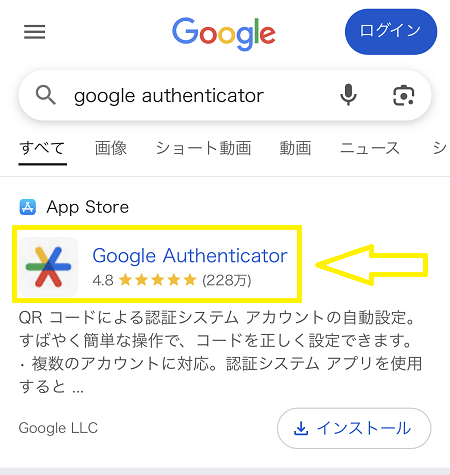
App Storeを開いたら、「入手」のボタンをタップしてください。
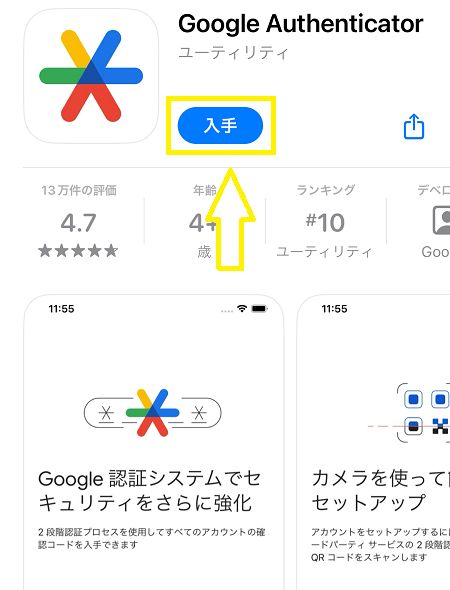

Google Authenticatorは無料でインストールし、アカウントの自動セットアップができます。
2:ストリップチャットのマイページにログインする
次に、ストリップチャットのマイページにログインします。
公式サイトを開いてユーザー名とパスワードを入力し、「私はロボットではありません」にチェックを入れてログインしましょう。
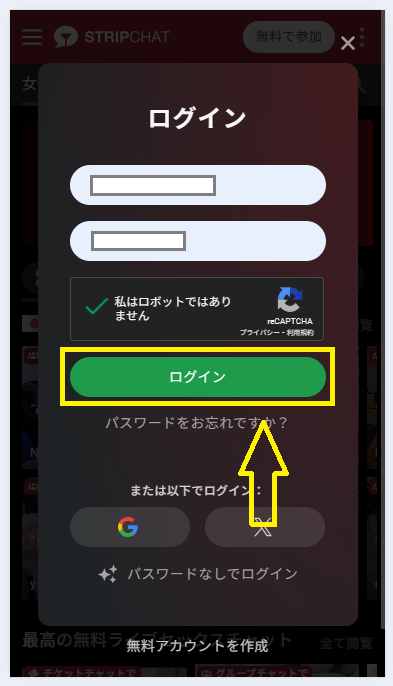

この段階では二要素認証を設定していないため、PINコードの入力は不要です。
3:アカウントメニューの「プライバシーと設定」を開く
マイページを開いたら右上の三本線をタップし、アカウントメニューの「プライバシーと設定」を開きます。
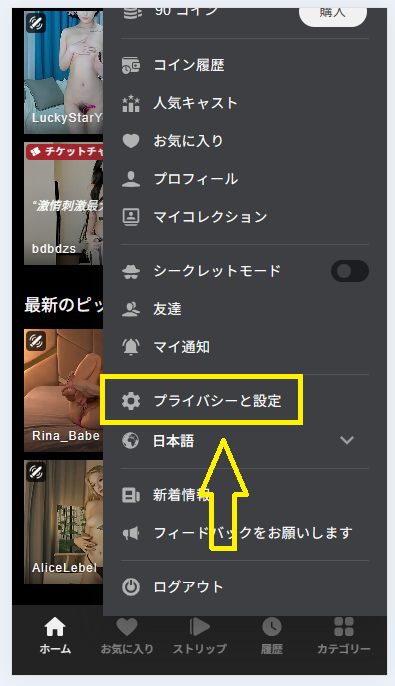
このページでは、メールアドレスの変更やコイン自動補充の設定も可能です。
※ストリップチャットのコイン自動補充機能についてはこちら!
のコイン自動補充機能とは?-160x90.webp)
4:二要素認証のボタンをONにしてパスワードを入力する
プライバシーと設定のページを下にスクロールすると、二要素認証の項目が表示されます。

「ハッキングに対するアカウントの保護を強化するために~」の説明を読み、二要素認証のボタンをONにしましょう。
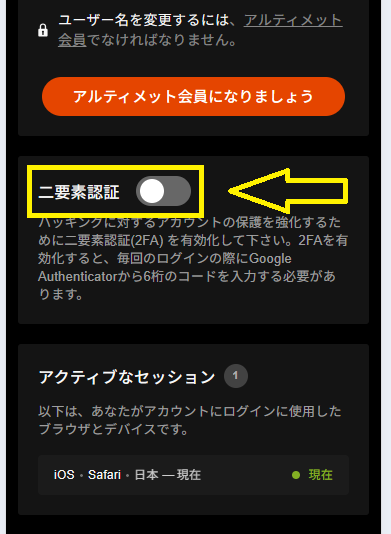
そしてストリップチャットで利用しているパスワードを入力し、「次へ」のボタンをタップします。
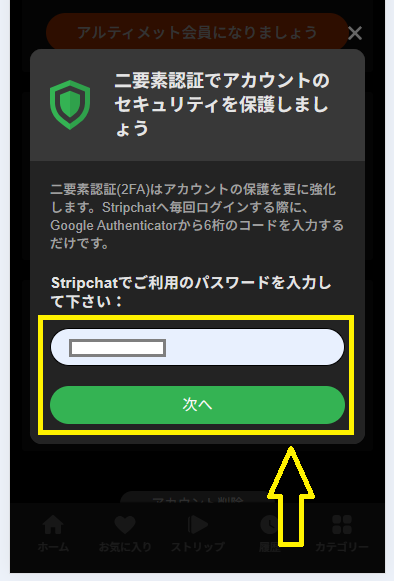
5:表示されるQRコードをGoogle Authenticatorで読み取る
ストリップチャット上の画面で、QRコードが表示されます。
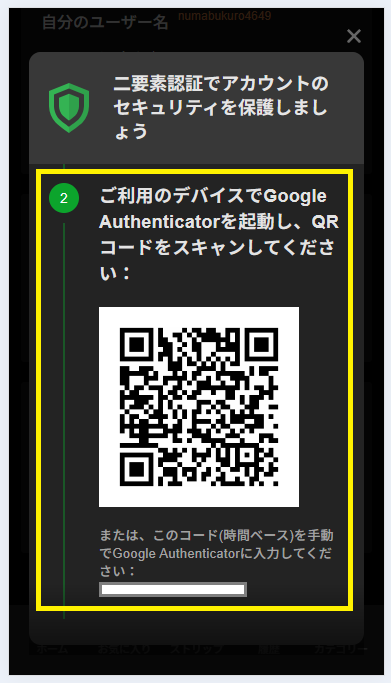

お使いのスマホでGoogle Authenticatorを起動し、表示されたQRコードをスキャンして読み取りましょう。
QRコードの下に表示されている英数字を手動で入力し、Google Authenticatorとストリップチャットを連携することもできます。
6:Google Authenticatorが生成した6桁のPINコードを入力する
最後に、Google Authenticatorが生成した6桁のPINコードをフォームに入力し、「認証を有効化」のボタンをタップすれば二要素認証の設定は完了です。
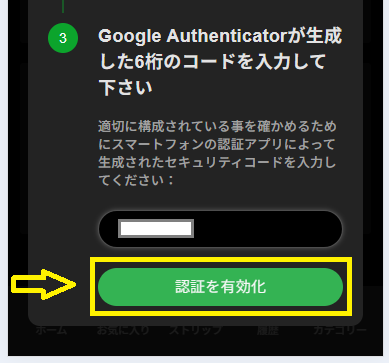

そうすると、次回からはユーザー名とパスワードに加えて6桁のPINコードを入力することで、ストリップチャットのマイページにログインできます。
たったこれだけの手順で、ストリップチャットへの不正アクセスやクレジットカードの不正利用を防げるので安心ですね。
ストリップチャット(Stripchat)で二要素認証に失敗する原因
で二要素認証に失敗する原因.webp)
ストリップチャット(Stripchat)で二要素認証を設定したあとに、ログインできないと悩んでいる方は少なくありません。
二要素認証に失敗する原因は以下の3つです。
- アプリに表示されている時間がズレている
- PINコードの入力タイミングが遅れている
- 古いPINコードを入力している
Google Authenticatorで6桁のPINコードを生成し、すぐにストリップチャットの画面で入力すればログイン失敗を防ぐことができます。

また、万が一スマホを紛失してしまった場合、バックアップコードがあればログイン可能です。
アプリを起動して画面右下の「+」ボタンを選択し、「セットアップキーを入力」をタップしましょう。
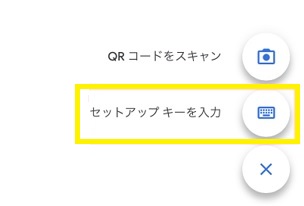
バックアップコードを取得していない方は、公式サポートに問い合わせてみてください。
ストリップチャット(Stripchat)で二要素認証を解除する手順
で二要素認証を解除する手順.webp)
ストリップチャット(Stripchat)の「プライバシーと設定」の項目で、二要素認証のボタンをOFFにすると解除できます。
オンライン上で設定できるため、とくに難しい手続きはありません。
しかし、二要素認証を解除するとセキュリティレベルが大きく下がります。

コイン購入履歴などの個人情報があると不正利用のリスクが高まるので、なるべく二要素認証を設定したままにしておきましょう。
まとめ
当記事では、ストリップチャット(Stripchat)で二要素認証が必要な理由や設定方法について解説しました。
本記事のまとめポイントはこちらです。
- ストリップチャットのアカウントを保護するために二要素認証(2段階認証)が必要
- Google Authenticatorアプリとの連携で二要素認証を設定できる
- PINコードの入力タイミングの遅れや古いPINコードの入力で二要素認証に失敗する
- セキュリティレベルが下がるため、二要素認証の解除はおすすめできない
クレジットカードや仮想通貨でストリップチャットのコインを購入している方は、忘れずに二要素認証を設定しておきましょう。
を楽しむ上で知っておきたいマナーやルール-120x68.webp)
がおすすめの理由-120x68.webp)
コメント